word文档视图,特殊视图
- 格式:docx
- 大小:15.42 KB
- 文档页数:1


Word阅读模式的技巧Word是一款常用的办公软件,提供了多种阅读模式,使文档的阅读更加便捷和舒适。
本文将介绍一些使用Word阅读模式的技巧,帮助读者更好地阅读文档。
一、阅读模式的选择1.阅读布局模式在Word的“视图”选项卡中,可以选择“阅读布局”模式。
在该模式下,文档以连续的页面展示,适合阅读较长的文章或书籍。
通过单击页面左侧的箭头图标,可以实现页面快速移动,方便快速导航和翻页。
2.全屏阅读模式在Word的“视图”选项卡中,选择“全屏阅读”模式。
在该模式下,Word界面被最小化,只保留文档的内容,使得阅读更加专注。
读者可以通过滚动鼠标滚轮或按下方向键翻页,同时按下ESC键退出全屏阅读模式。
3.导航窗格在Word的左侧边栏,有一个名为“导航”的窗格。
在该窗格中,可以通过目录、页面和标签等方式快速定位和跳转到文档的不同部分。
特别是对于长文档,导航窗格为读者提供了快速导航和定位的便利。
二、阅读模式的设置1.界面亮度调节在Word的“文件”选项中,选择“选项”并进入“常规”选项卡,在“用户界面选项”下可以调节界面的亮度。
可以根据个人的喜好和环境光线,调节适宜的亮度,减轻对眼睛的刺激,提升阅读体验。
2.页面视图调整在Word的“视图”选项卡中,可以选择合适的页面视图。
包括页面宽度、页面高度和多页等视图。
读者可根据文档内容和阅读需求,选择适宜的页面视图,以便更好地阅读和理解文档。
3.字体和行距调整在Word中,可以通过“开始”选项卡中的字体和行距工具,调整文档的字体和行距。
保持合适的字号和行距,能够提高文本的可读性,减少视觉疲劳,使得阅读更加轻松和流畅。
三、其他实用技巧1.标记和批注工具在Word中,标记和批注工具可以帮助读者更好地理解和注释文档。
可以通过在文档中插入批注或者标记重点内容,更好地组织思路和集中注意力。
2.页面缩放和旋转在Word的右下方工具栏中,可以通过页面缩放和旋转工具,调整文档的页面大小和角度。

Word文档导航和搜索的技巧有哪些在日常的工作和学习中,我们经常需要处理大量的 Word 文档。
无论是撰写报告、论文,还是整理资料,高效地在文档中进行导航和搜索都能大大提高我们的工作效率。
下面,就为大家详细介绍一些实用的 Word 文档导航和搜索技巧。
一、文档导航技巧1、利用文档视图Word 提供了多种视图模式,如页面视图、大纲视图、阅读视图等。
页面视图是我们最常用的,能看到文档的实际排版效果。
而大纲视图则适合用于快速浏览文档的结构,通过大纲级别,可以清晰地看到文档的标题层次,快速定位到所需的章节。
2、文档结构图在“视图”选项卡中勾选“文档结构图”,可以在文档左侧显示文档的结构框架。
这样,我们无需滚动页面,就能轻松点击各级标题,跳转到相应的内容位置。
3、导航窗格按下“Ctrl+F”组合键,或者在“视图”选项卡中点击“导航窗格”,可以打开导航窗格。
导航窗格不仅能显示文档的标题结构,还能搜索文本、页面等。
通过输入关键词,快速找到包含该关键词的部分。
4、书签功能如果文档中有经常需要访问的特定位置,可以设置书签。
选中要标记的文本或位置,点击“插入”选项卡中的“书签”,输入书签名称并添加。
之后,在“导航窗格”中点击书签,就能快速跳转到标记的位置。
5、标题样式为文档中的标题应用合适的标题样式,如“标题1”“标题2”等。
这样,不仅能使文档结构清晰,也方便通过上述的导航工具快速定位。
二、文档搜索技巧1、基本搜索在“开始”选项卡中点击“查找”(或按下“Ctrl+F”),在弹出的搜索框中输入关键词。
Word 会自动在文档中突出显示所有匹配的内容,并定位到第一个匹配项。
2、高级搜索点击搜索框旁边的下拉箭头,可以展开更多搜索选项。
例如,可以选择区分大小写、全字匹配、使用通配符等,以更精确地搜索。
3、搜索特定格式如果要搜索具有特定格式的文本,如加粗、倾斜、特定字体颜色等,可以在高级搜索中设置格式条件。
4、搜索范围选择默认情况下,Word 会在整个文档中搜索。

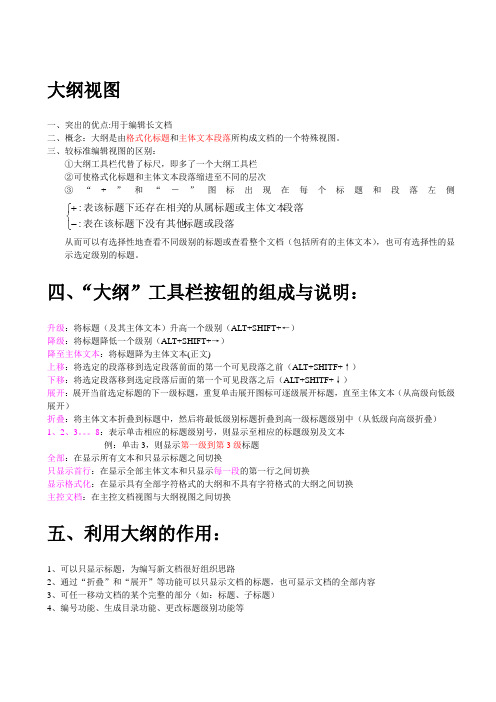
大纲视图一、突出的优点:用于编辑长文档二、概念:大纲是由格式化标题和主体文本段落所构成文档的一个特殊视图。
三、较标准编辑视图的区别:①大纲工具栏代替了标尺,即多了一个大纲工具栏②可使格式化标题和主体文本段落缩进至不同的层次③“+”和“-”图标出现在每个标题和段落左侧⎩⎨⎧-+标题或段落表在该标题下没有其他段落的从属标题或主体文本表该标题下还存在相关:: 从而可以有选择性地查看不同级别的标题或查看整个文档(包括所有的主体文本),也可有选择性的显示选定级别的标题。
四、“大纲”工具栏按钮的组成与说明: 升级:将标题(及其主体文本)升高一个级别(ALT+SHIFT+←)降级:将标题降低一个级别(ALT+SHIFT+→)降至主体文本:将标题降为主体文本(正文)上移:将选定的段落移到选定段落前面的第一个可见段落之前(ALT+SHITF+↑)下移:将选定段落移到选定段落后面的第一个可见段落之后(ALT+SHITF+↓)展开:展开当前选定标题的下一级标题,重复单击展开图标可逐级展开标题,直至主体文本(从高级向低级展开)折叠:将主体文本折叠到标题中,然后将最低级别标题折叠到高一级标题级别中(从低级向高级折叠) 1、2、3。
8:表示单击相应的标题级别号,则显示至相应的标题级别及文本例:单击3,则显示第一级到第3级标题全部:在显示所有文本和只显示标题之间切换只显示首行:在显示全部主体文本和只显示每一段的第一行之间切换显示格式化:在显示具有全部字符格式的大纲和不具有字符格式的大纲之间切换主控文档:在主控文档视图与大纲视图之间切换五、利用大纲的作用:1、可以只显示标题,为编写新文档很好组织思路2、通过“折叠”和“展开”等功能可以只显示文档的标题,也可显示文档的全部内容3、可任一移动文档的某个完整的部分(如:标题、子标题)4、编号功能、生成目录功能、更改标题级别功能等六、创建大纲/格式化大纲:方法一、在文档的标准视图中(页面视图)中操作方法二、直接在大纲视图中操作⎪⎩⎪⎨⎧利用快捷键级标题至列表框中的样式利用按钮降级升级利用91"""/""'七、标题的升级与降级:方法一、利用大纲工具栏上的”升级”与”降级”按钮方法二、拖标题前的“+”或“-”按钮方法三、利用快捷键:ALT+SHIFT+←/→八、大纲的折叠与展开:九、上移/下移标题及文本:十、给大纲编号:十一、给大纲设置页码:十一、打印大纲:主控文档视图一、切换方法:单击”大纲”工具栏上最右端按钮/“视图\主控文档视图”二、创建主控文档:A 、创建新主控文档:利用“创建子文档”按钮①新建一个文档,切换到主控文档视图②单击工具栏上“创建子文档“按钮,③保存主控文档:“文件\另存为”输入一个主控文档文件名,并且系统会分别给各子文档命名(用每个子文档开头一些字符命名)注:保存时a 、word 会自动将每一个子文档作为一个单独的文件来保存,即用子文档标题中的开始一些字符为每一个子文档赋值一个文件名b 、若根据标题赋值的文件名与磁盘上其它文件名相冲突时则将在文件名中用数字或其他字符标记c 、若决定给子文档改名或将它保存在硬盘上的另一位置时,则:⎪⎩⎪⎨⎧上档或保存在一个新位置用新的文件名保存子文另存为文件选子文档图标单击子文档框左上角的档在主控文档中打开子文,"\" B 、用已经存在的文档创建主控文档⎪⎪⎩⎪⎪⎨⎧保存主控文档打开即可文档插入的文件在磁盘上找到要作为子按钮插入子文档单击工具栏上的为文档赋值标题级别用大纲工具栏上的按钮主控文档视图切换到打开已存在的文档,,"""\", 三、对主控文档操作:A 、选中子文档B 、合并与拆分子文档:单击“大纲”工具栏的相应按钮注:合并:先选中两个或两个以上子文档,按shift+分别单击要选的文件即可C 、为主控文档设置页码:要分别给各子文档设置页码⎪⎩⎪⎨⎧1,:"""","\"页的页码要大比上一子文件的最后一下一子文件的起始页码设置页码时注应的页码文本框中键入或选定相起始页码在格式单击页码插入选择 注:设置脚注、尾注、编号等都一样D 、打印各子文档;“文件\打印“注:在主控文档中,要分别打印子文档,防止内存超载。
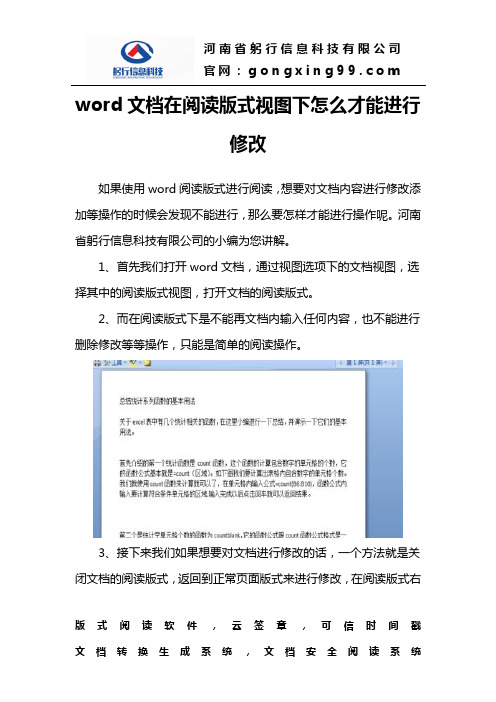
word文档在阅读版式视图下怎么才能进行修改如果使用word阅读版式进行阅读,想要对文档内容进行修改添加等操作的时候会发现不能进行,那么要怎样才能进行操作呢。
河南省躬行信息科技有限公司的小编为您讲解。
1、首先我们打开word文档,通过视图选项下的文档视图,选择其中的阅读版式视图,打开文档的阅读版式。
2、而在阅读版式下是不能再文档内输入任何内容,也不能进行删除修改等等操作,只能是简单的阅读操作。
3、接下来我们如果想要对文档进行修改的话,一个方法就是关闭文档的阅读版式,返回到正常页面版式来进行修改,在阅读版式右版式阅读软件,云签章,可信时间戳上角有一个关闭按钮直接点击就可以回到原来的版式。
4、第二种方法就是在阅读版式右上角找到有一个视图选项,如下图所示,我们点击打开它的下拉菜单。
5、在视图选项下拉菜单中可以找到一个允许键入选项,如下图所示,一般在中下方。
我们点击选择它就可以了。
6、接下来我们返回到阅读版式的页面,再重新在里面输入文字删除等一些操作就都可以了,如下图我们就直接输入了百度经验四个字。
以上就是小编为大家整理有关word文档在阅读版式视图下怎么才能进行修改的相关资料。
想了解更多的信息吗?请点击躬行公司官网或者拨打电话进行咨询吧。
躬行版式阅读软件是一款适用于PDF/OFD文档的版式阅读软版式阅读软件,云签章,可信时间戳件产品,不仅支持PDF/OFD电子文件的阅读浏览、文档操作等通用版式处理功能,还根据政务、商公文合同等特点,提供文档签章、查询签章、验证签章、删除签章、会签及导入会签等扩展功能。
本软件体积小巧、高效稳定,支持各类自主可控软硬件环境,为用户提供卓越的电子文件阅读与处理体验。
躬行期待您的详询。
版式阅读软件,云签章,可信时间戳。
Word中的大纲视用法Word中的大纲视图用法大纲视图是微软Word中一种非常实用的功能,它可以帮助我们在编写文档时更好地组织和展示内容。
无论是撰写论文、整理笔记还是制作报告,都可以通过大纲视图来快速创建结构清晰的文档。
本文将介绍Word中大纲视图的基本用法,帮助读者更好地应用这一功能。
一、什么是大纲视图?大纲视图是Word中的一种编辑模式,在该模式下,用户可以看到文档的整体结构和层次关系。
通过使用不同的标题级别,可以将文档内容分成几个层次,形成一个有序的大纲结构。
大纲视图能够自动根据文档中的标题级别生成大纲,这样可以方便地对文档进行编辑、重排和整理。
二、如何使用大纲视图?在Word中使用大纲视图非常简单。
首先,打开需要编辑的文档,然后点击“视图”选项卡,在“文档视图”组中选择“大纲”视图。
此时,文档窗口会切换到大纲视图,我们可以看到文档的结构和标题。
在大纲视图中,可以直接在文本框中编辑文本,也可以使用快捷键Tab和Shift+Tab来缩进和取消缩进文本。
通过使用这些快捷键,可以改变文本的层次结构,自动调整大纲级别。
同时,Word还提供了一些快捷操作,可以帮助我们更加方便地使用大纲视图。
例如,双击大纲视图中的某个标题,可以展开或折叠该部分内容;点击大纲视图的右上角“显示大纲工具”的箭头,可以显示或隐藏大纲工具栏,方便我们进行大纲的操作和调整。
三、大纲视图的应用场景1. 编写论文:在撰写论文时,大纲视图可以帮助我们规划论文结构、整理章节内容。
通过定义不同的标题级别,可以方便地创建目录和交叉引用,同时还可以快速导航到文档的不同部分。
2. 整理笔记:大纲视图可以用于整理复杂的笔记内容。
通过将不同的关键点和细节放置于不同的层次,可以更好地组织和理解笔记的结构,方便后续复习和查找。
3. 制作报告:在制作报告时,大纲视图可以帮助我们构建报告的框架和内容。
通过调整大纲视图中的标题级别和顺序,可以快速调整报告的结构和展示效果。
Word的基本操作一、Word特点1.对文档提供了多种查看方法;如:普通视图、页面视图、大纲视图、Web版式视图、文档结构图、全屏显示、Web页预览、打印预览等。
2.具有专业级的表格处理功能;3.使用方便的多栏彩色图文混排、艺术字处理;4.具有功能很强的数学公式编辑器;5.具有多种类型文件的转换功能。
二、窗口介绍菜单栏、常用工具栏、格式工具栏、正文编辑区、状态栏、标尺、滚动条等。
注:工具栏的显示与隐藏(视图→工具栏→各种工具栏。
)三、页面设置:“文件”→“页面设置”。
1.纸张的大小(常用的纸张:A3、8K、B4、A4、16K、B5。
)2.设置页边距:调整正文到纸张边界[2] []大2小。
四、文档编辑1.建立文档(Ctrl + N)1)录入文字,录入时不要排版,每一段敲一次回车,每段前空两个汉字位置。
2)特殊符号录入:“插入”→“符号”或用动态键盘。
3)显示/隐藏文档中的非打印符号。
2.保存文档*1)保存(Ctrl + S)2)另存为3.打开和关闭文件(打开:Ctrl + O)4.文档选择基本方法1)拖动选择直接拖动是移动Ctrl +拖动复制2)选定区(栏)选择选择一行→单击行首的选定栏。
选择一段→双击段首的选定栏。
选择全文→三击选定栏(Ctrl + A)。
3)矩形块选择:Alt + 拖动。
5.基本编辑操作1)插入:单击定位插入点,直接输入文字。
2)删除:选中→“Delete”。
3)恢复、撤消:Word能够撤消100步内所做的编辑操作(Ctrl + Z)(Ctrl + Y)。
4)移动:选中→直接拖动。
5)复制:选中→Ctrl + 拖动。
6)简捷菜单:选中→单击鼠标右键→选择相应的操作。
注:Home/End 光标移到一行行首/行尾Ctrl + Home/Ctrl + End 光标移到文件行首/行尾Shift + Home/Shift + End 选中当前光标位置到行首/行尾Shift + Ctrl + Home/Shift Ctrl + End 选中当前光标位置到文件首/文件尾Ctrl + F/Ctrl + H/Ctrl + G 查找/替换/定位Ctrl + P 打印五、字符格式设置:汉字字模、字体、字号的概念1.字体:汉字的体式和风格,常用的字体有(书宋、仿宋、楷体和黑体四种)。
word文档视图,特殊视图 -电脑资料
2019-01-01
不知你有没有注意到,在WORD中“页眉和页脚”并没有和“页码”一样出现在“插入”菜单,而是被归入到“视图”菜单中,这种分类当然自有它的道理,“页眉和页脚”编辑状态其实是一种非常特殊的“视图”,当我们在其中输入文字、图形时,其中的元素将会每页都有,。
巧妙利用这一视图,有时还能帮上我们的大忙呢!
1、修改水印
在WORDXP中,单击菜单“格式/背景/水印”命令,可以插入文字和图片水印,可是水印一旦插入了要修改起来却是一件麻烦事,许多人甚至不知从何处入手。
这时候该怎么办呢?单击菜单“视图/页眉和页脚”命令,进入到页眉和页脚编辑模式中,从中我们可以随心所欲地修改水印的颜色、位置、大小等属性,如果觉得图片不顺眼,你甚至可以删除它,另外插入自己的水印图片。
2、定制稿纸
WORD的“稿纸向导”功能想必大家都知道,
《》()。
不过通过向导生成的稿纸面孔千篇一律,而且有时也并不能完全满足我们的需要。
有没有想过在WORD中定制自己风格的稿纸呢?仔细研究一下我们不难发现,“稿纸向导”其实也是利用了页眉和页脚这一功能。
因此依葫芦画瓢,进入页眉和页脚编辑状态,调用WORD的各项功能,充分发挥你的创造力和想象力,相信不难制作出具有专业水准的稿纸来。
3、页眉随意放
通常情况下,不管是横排还是竖排版面,页眉和页码都只出现在页面的上端或下端。
而出于美化版面或是制作竖排版面的需要,我们有时可能需要将页眉和页码放在页面的其它位置。
其实要实现这一效果非常简单:进入页眉和页脚编辑状态,在所需位置插入一个没有边框线的文本框,然后输入页眉文字,或插入图形,你将发现将入的图文出现在了每一页,而且它们的位置也随你摆布。
WORD的“页眉和页脚”视图有点类似专业排版软件中的主页功能,且使用起来更方便,加上WORD特有的分节符功能,我们还可以实现多主页功能,这更是某些专业排版软件无法相比的。